Un chemin de fichier est la représentation lisible par l'homme de l'emplacement d'un fichier ou d'un dossier sur un système informatique. Vous avez vu des chemins de fichiers, bien que vous ne vous en rendiez peut-être pas compte, sur Internet :une URL Internet, malgré les anciennes batailles menées par des sociétés propriétaires telles qu'AOL et CompuServe, n'est en fait qu'un chemin vers un fichier (parfois créé dynamiquement) sur le site de quelqu'un d'autre. ordinateur. Par exemple, lorsque vous accédez à example.com/index.html, vous visualisez en fait le fichier HTML index.html, probablement situé dans la var répertoire sur le serveur example.com. Les fichiers sur votre ordinateur ont également des chemins de fichiers, et cet article explique comment les comprendre et pourquoi ils sont importants.
Lorsque les ordinateurs sont devenus un objet domestique, ils ont pris des analogies de plus en plus fortes avec les modèles du monde réel. Par exemple, au lieu de comptes et de répertoires, les ordinateurs personnels auraient des bureaux et dossiers , et finalement, les gens ont développé l'impression latente que l'ordinateur était une fenêtre sur une version virtuelle du monde réel. C'est une analogie utile, car tout le monde connaît le concept des ordinateurs de bureau et des classeurs, tandis que moins de gens comprennent le stockage numérique et les adresses mémoire.
Le Terminal Linux
- Les 7 meilleurs émulateurs de terminaux pour Linux
- 10 outils de ligne de commande pour l'analyse de données sous Linux
- Télécharger maintenant :Aide-mémoire SSH
- Aide-mémoire des commandes Linux avancées
- Tutoriels de ligne de commande Linux
Imaginez un instant que vous inventiez des ordinateurs ou des systèmes d'exploitation. Vous auriez probablement créé un moyen de regrouper des fichiers communs, car les humains aiment classer et organiser les choses. Étant donné que tous les fichiers d'un ordinateur se trouvent sur le disque dur, le plus gros conteneur que vous auriez probablement désigné est le lecteur lui-même ; c'est-à-dire que tous les fichiers d'un lecteur se trouvent dans le lecteur.
Il s'avère que les créateurs d'UNIX avaient le même instinct, seulement ils ont appelé ces unités d'organisation répertoires ou dossiers . Tous les fichiers du lecteur de votre ordinateur se trouvent dans le répertoire de base (racine) du système. Même les disques externes sont placés dans ce répertoire racine, tout comme vous pourriez placer des éléments connexes importants dans un conteneur si vous organisiez votre espace de bureau ou votre salle de loisirs.
Les fichiers et dossiers sous Linux reçoivent des noms contenant les composants habituels tels que les lettres, les chiffres et d'autres caractères sur un clavier. Mais lorsqu'un fichier se trouve dans un dossier ou qu'un dossier se trouve dans un autre dossier, le / caractère montre la relation entre eux. C'est pourquoi vous voyez souvent des fichiers répertoriés au format /usr/bin/python3 ou /etc/os-release . Les barres obliques indiquent qu'un élément est stocké à l'intérieur de l'élément qui le précède.
Chaque fichier et dossier d'un système POSIX peut être exprimé sous forme de chemin. Si j'ai le fichier penguin.jpg dans les Images dossier dans mon répertoire personnel et mon nom d'utilisateur est seth , le chemin du fichier peut être exprimé sous la forme /home/seth/Pictures/penguin.jpg .
La plupart des utilisateurs interagissent principalement avec leur répertoire personnel, donc le tilde (~ ) est utilisé comme raccourci. Ce fait signifie que je peux exprimer mon exemple d'image de pingouin sous la forme /home/seth/Pictures/penguin.jpg ou comme ~/Pictures/penguin.jpg .
La pratique rend parfait
Les ordinateurs utilisent des chemins de fichiers, que vous pensiez ou non à ce chemin. Il n'y a pas nécessairement de raison pour que vous pensiez aux fichiers en termes de chemin. Cependant, les chemins de fichiers font partie d'un cadre utile pour comprendre le fonctionnement des ordinateurs, et apprendre à penser aux fichiers dans un chemin peut être utile si vous cherchez à devenir développeur (vous devez comprendre les chemins pour prendre en charge les bibliothèques), un concepteur Web (les chemins de fichiers garantissent que vous faites pointer votre HTML vers le CSS approprié), un administrateur système ou simplement un utilisateur expérimenté.
En cas de doute, glisser-déposer
Si vous n'êtes pas habitué à considérer la structure de votre disque dur comme un chemin, il peut être difficile de construire un chemin complet pour un fichier arbitraire. Sous Linux, la plupart des gestionnaires de fichiers affichent nativement (ou ont la possibilité d'afficher) le chemin complet du fichier vers l'endroit où vous vous trouvez, ce qui contribue à renforcer le concept au quotidien :
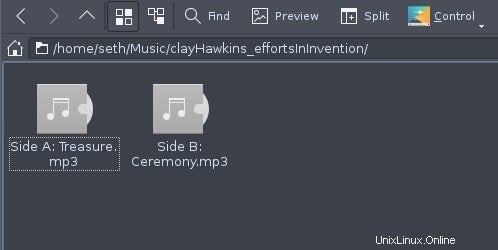
Si vous utilisez un terminal, il peut être utile de savoir que les terminaux modernes, contrairement aux téléscripteurs qu'ils émulent, peuvent accepter des fichiers par glisser-déposer. Lorsque vous copiez un fichier sur un serveur via SSH, par exemple, et que vous ne savez pas comment exprimer le chemin du fichier, essayez de faire glisser le fichier de votre gestionnaire de fichiers GUI vers votre terminal. L'objet GUI représentant le fichier est traduit en un chemin de fichier texte dans le terminal :
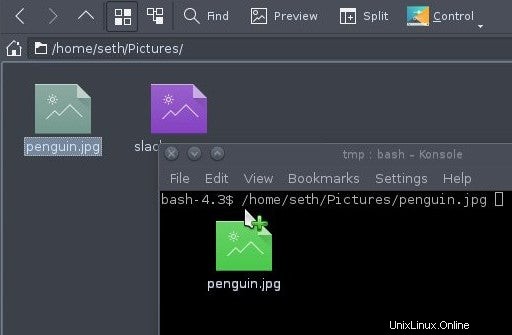
Ne perdez pas de temps à taper des suppositions. Faites simplement glisser et déposez.
Tab est ton ami
Sur un système réputé pour éviter les commandes à trois lettres alors que les commandes à deux ou même à une lettre suffisent, soyez assuré qu'aucun utilisateur POSIX chevronné jamais tape tout. Dans le shell Bash, la Tab la clé signifie autocomplétion , et la saisie semi-automatique ne ment jamais. Par exemple, pour taper l'exemple penguin.jpg l'emplacement du fichier, vous pouvez commencer par :
$ ~/Pi
puis appuyez sur Tab clé. Tant qu'il n'y a qu'un seul élément commençant par Pi, le dossier Images se complète automatiquement pour vous.
S'il y a deux éléments ou plus commençant par les lettres que vous essayez de compléter automatiquement, alors Bash affiche ce que sont ces éléments. Vous saisissez manuellement plus jusqu'à ce que vous atteigniez une chaîne unique que le shell peut compléter automatiquement en toute sécurité. La meilleure chose à propos de ce processus n'est pas nécessairement qu'il vous évite de taper (bien que ce soit définitivement un argument de vente), mais cette saisie semi-automatique n'est jamais fausse. Peu importe à quel point vous luttez contre l'ordinateur pour compléter automatiquement quelque chose qui n'existe pas, vous constaterez finalement que la saisie semi-automatique comprend les chemins mieux que quiconque.
Supposons que vous, dans une crise de réorganisation nocturne, déplacez penguin.jpg à partir de vos ~/Images dossier dans votre ~/Spheniscidae annuaire. Vous vous endormez et vous vous réveillez reposé, mais sans mémoire que vous avez réorganisé, alors vous essayez de copier ~/Pictures/penguin.jpg à votre serveur Web, dans le terminal, en utilisant la saisie semi-automatique.
Peu importe combien vous frappez sur la Tab clé, Bash refuse la saisie semi-automatique. Le fichier que vous voulez n'existe tout simplement pas à l'emplacement où vous pensez qu'il existe. Cette fonctionnalité peut être utile lorsque vous essayez de faire pointer votre page Web vers une police ou un fichier CSS vous en étiez sûr vous avez téléchargé, ou lorsque vous pointez un compilateur vers une bibliothèque, vous êtes 100 % positif vous avez déjà compilé.
Ce n'est pas l'autocomplétion de votre grand-mère
Si vous aimez la saisie semi-automatique de Bash, vous vous en moquerez une fois que vous aurez essayé la saisie semi-automatique dans Zsh. Le shell Z, ainsi que le site Oh My Zsh, offrent une expérience dynamique remplie de plugins pour des langages et des environnements de programmation spécifiques, des thèmes visuels remplis de commentaires utiles et une communauté dynamique d'utilisateurs passionnés de shell :
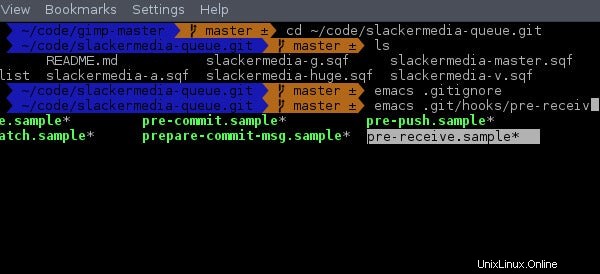
Si vous êtes un penseur visuel et trouvez l'affichage de la plupart des terminaux stagnant et engourdi, Zsh pourrait bien changer la façon dont vous interagissez avec votre ordinateur.
Entraînez-vous davantage
Les chemins de fichiers sont importants sur n'importe quel système. Vous êtes peut-être un penseur visuel qui préfère considérer les fichiers comme des documents littéraux à l'intérieur de dossiers littéraux, mais l'ordinateur voit les fichiers et les dossiers comme des balises nommées dans un pool de données. La façon dont il identifie une collection de données d'une autre est en suivant son chemin désigné. Si vous comprenez ces chemins, vous pouvez également les visualiser et vous pouvez parler le même langage que votre système d'exploitation, ce qui rend les opérations sur les fichiers beaucoup, beaucoup plus rapides.